Как установить драйвер inf через командную строку
Обновлено: 06.07.2024
Команды обслуживания драйверов можно использовать для автономного образа, чтобы добавлять и удалять драйверы на основе INF-файла, и для работающей операционной системы, чтобы вывести перечисление драйверов. Установщик Microsoft® Windows® или другие типы пакетов драйверов (такие как EXE-файлы) не поддерживаются.
Можно задать папку, в которой находятся INF-файлы драйверов, или можно указать драйвер, задавая имя INF-файла.
Для обслуживания образа Windows с помощью DISM используется следующий базовый синтаксис:
Для автономного образа доступны следующие параметры обслуживания драйверов:
DISM.exe /image:<путь_к_папке_образа> [/Get-Drivers | /Get-DriverInfo | /Add-Driver | /Remove-Driver ]
Для работающей операционной системы доступны следующие параметры обслуживания драйверов:
DISM.exe /Online [/Get-Drivers | /Get-DriverInfo ]
В следующей таблице представлено описание использования каждого параметра обслуживания драйверов. Регистр при использовании этих параметров значения не имеет.
При использовании сразу после параметра обслуживания драйвера для командной строки выводит сведения о параметре и аргументах. При указании образа могут отображаться дополнительные сведения.
/Format:Table
Выводит основные сведения о всех пакетах драйверов в подключенном или автономном образе.
По умолчанию выводятся только драйверы сторонних изготовителей. Для отображения сведений о стандартных драйверах и драйверах сторонних изготовителей используется аргумент /all. Аргумент /Format:Table или /Format:List используется для отображения результата в виде таблицы или списка соответственно.
Указав образ, можно выяснить, какие драйверы он содержит, а также состояние драйверов (установлен или помещен на хранение).
/Get-DriverInfo
/Driver:<имя_установленного_файла_INF>
/Driver:<путь_к_драйверу.inf>
Отображает подробные сведения о конкретном пакете драйверов.
Можно указать INF-файл, установленный в образе или еще не установленный INF-файл. Можно задать имя неустановленного драйвера или драйвера стороннего изготовителя в хранилище драйверов устройств. Установленные драйверы сторонних изготовителей в хранилище драйверов будут иметь имена Oem0.inf, Oem1.inf и т. д. Это имя называется опубликованным именем.
Используя параметр /driver несколько раз, можно задать в командной строке несколько драйверов.
Сначала используйте параметр /Get-Drivers, позволяющий определить INF-файл драйвера. Затем выполните следующую команду:
/Driver:<папка_файла_INF>
/Driver:<путь_к_драйверу.inf>
/ForceUnsigned
Добавляет пакеты драйверов сторонних производителей в автономный образ Windows.
Если указать путь и использовать параметр /Recurse, для добавления драйверов будут опрошены все вложенные папки.
Для проверки можно использовать /ForceUnsigned, чтобы добавить неподписанные драйверы и переопределить требования о том, что у драйверов, установленных на компьютерах с архитектурой X64, должна быть цифровая подпись. Дополнительные сведения об подписании драйверов устройств см. в разделе Общие сведения о драйверах устройств и развертывании.
/Remove-Driver
/Driver:<путь_к_установленному_драйверу1.inf>
Удаляет драйверы сторонних изготовителей из автономного образа.
Добавляемые драйверы сторонних изготовителей именуются Oem0.inf, Oem1.inf и т. д. Для удаления драйвера необходимо указать опубликованное имя (например, Oem1.inf). Стандартные драйверы удалить невозможно.
Удаление пакета драйвера, необходимого для загрузки, может привести к невозможности загрузки автономного образа Windows.
Используя параметр /Driver несколько раз, можно задать в командной строке несколько драйверов.
- Команда обслуживания драйверов поддерживает только INF-файлы. Установщик Windows или другие типы пакетов драйверов (такие как EXE-файлы) не поддерживаются.

Выбранный вами INF-файл не поддерживает этот метод установки.
Что вызывает файл Inf, который вы выбрали, не поддерживает этот метод установки ошибки
Мы исследовали эту конкретную ошибку, пытаясь воспроизвести проблему и просматривая различные пользовательские отчеты. Основываясь на наших исследованиях, есть несколько сценариев, которые приведут к появлению этой проблемы:
Если вы пытаетесь решить эту конкретную проблему, эта статья предоставит вам базовый набор шагов по устранению неполадок. Ниже представлен набор методов, которые другие пользователи в аналогичной ситуации использовали для полного или полного устранения проблемы. Для достижения наилучших результатов следуйте приведенным ниже инструкциям, пока не найдете исправление, эффективное в вашем конкретном сценарии.
Способ 1: установка INF-файла из диспетчера устройств
Многим пользователям удалось установить .inf драйверы, которые отображали выбранный inf-файл не поддерживает этот метод установки ошибка с помощью диспетчера устройств. Это может работать, если драйвер INF не имеет необходимых параметров установки для обычного запуска (Щелкните правой кнопкой мыши> Установить) но он настроен для установки через Диспетчер устройств.
Вот краткое руководство по установке драйвера INF из диспетчера устройств:
Если вы все еще сталкиваетесь с выбранный inf-файл не поддерживает этот метод установки Ошибка при использовании диспетчера устройств для установки драйвера INF, перейдите к следующему способу ниже.
Способ 2: установка драйвера .inf из командной строки
Если вы получаете выбранный inf-файл не поддерживает этот метод установки ошибка, когда вы пытаетесь установить драйвер INF обычным способом и метод 1 дает те же результаты, вполне вероятно, что эта проблема возникает, потому что драйвер INF не имеет правильных параметров для поддержки обычной установки или установки диспетчера устройств.
К счастью, драйверы INF, которые имеют эту проблему, все еще могут быть установлены из командной строки с повышенными правами. Вот что вам нужно сделать:
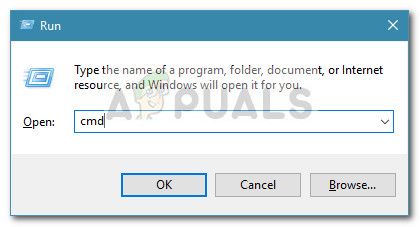
- Нажмите Windows ключ + R открыть диалоговое окно «Выполнить». Затем введите «CMDИ нажмите Ctrl + Shift + Enter открыть повышенную командную строку. По подсказке UAC (Контроль учетных записей) нажмите да.
Диалог запуска: cmd, затем нажмите Ctrl + Shift + Enter - Как только вы попадете в командную строку с повышенными правами, вставьте следующую команду и нажмите Enter, чтобы установить файл INF через командную строку:
Замечания: Имейте в виду, что вам придется заменить последнюю часть () на имя вашего файла, чтобы это работало.
Способ 3: проверьте, совместим ли драйвер с архитектурой вашего ПК
Если два описанных выше способа не позволяют установить драйвер .inf в вашей системе, весьма вероятно, что данный драйвер предназначен для работы с определенным типом архитектуры ОС, в то время как ваша ОС отличается. В большинстве случаев это происходит, когда пользователь пытается установить 32-разрядный драйвер INF на 64-разрядный компьютер.
Вот краткое руководство по проверке архитектуры ОС вашего ПК:
Теперь, когда вы знаете тип архитектуры вашей системы, сравните его с архитектурой драйвера INF, который вы пытаетесь установить. Если они разные, вы определили причинуВыбранный вами файл не поддерживает этот метод установки ошибка.
При использовании DISM для установки драйвера устройства в автономный образ драйвер устройства добавляется в хранилище драйверов в автономном образе. При загрузке образа выполняется самонастраивающийся (PnP) и связывает драйверы в хранилище с соответствующими устройствами на компьютере.
чтобы добавить драйверы в автономный образ, необходимо использовать обслуживающий компьютер под Windows 10 или более поздней версии, Windows Server 2016 или более поздней версии или среда предустановки Windows (WinPE) для Windows 10 или более поздней версии. Проверка подписи драйвера может завершиться ошибкой при добавлении драйвера к автономному образу с обслуживающего компьютера, работающего под управлением любой другой операционной системы.
чтобы узнать, как добавить драйвер на работающем Windows компьютере, см. раздел добавление драйвера в режиме аудита или установка устройства plug and play. Чтобы узнать, как добавить драйвер на компьютер под управлением WinPE, см. раздел Параметры командной строки Drvload.
Типы драйверов
- INF-драйверы в стиле. Многие драйверы содержат информационный файл (с расширением INF), помогающий установить драйвер. Их можно установить с помощью средств, описанных в этом разделе.
- драйверы в стиле.exe. драйверы без inf-файла часто должны устанавливаться как обычные Windows классические приложения. Дополнительные сведения о том, как их добавить, см. в статье Добавление драйвера в режиме аудита в сети .
- драйверы, критические для загрузки. иногда может потребоваться добавить драйверы графики и хранилища в Windows образ (как показано в этом разделе), а также образ PE Windows и в образе Windows восстановления (WinRE).
добавление драйверов в автономный образ Windows
Чтобы добавить драйверы в автономный образ, необходимо подключить образ перед добавлением драйверов.
Если вы добавляете драйверы в образ WinPE, их можно добавить в образ WinPE в выходную папку, указанную при выполнении команды Copype, например: C:\WinPE_amd64\media\sources\boot.wim . Это гарантирует, что драйверы будут включаться в WinPE каждый раз при сборке носителя WinPE из этой папки.
Чтобы установить все драйверы из папки и всех ее вложенных папок, укажите папку и используйте параметр /recurse .
Чтобы просмотреть все параметры командной строки для обслуживания драйвера DISM, см. раздел Параметры командной строки для обслуживания драйвера DISM.
Использование /Recurse может быть удобным, но его можно легко преобразить. Некоторые пакеты драйверов включают несколько пакетов драйверов INF, которые часто используют файлы полезных данных из одной и той же папки. Во время установки каждый пакет драйвера INF разворачивается в отдельную папку. Каждая отдельная папка имеет копию файлов полезных данных. Мы рассмотрели случаи, когда популярный драйвер в папке 900MB добавил 10 ГБ к изображениям при добавлении с параметром/Recurse.
Чтобы установить неподписанный драйвер, используйте /форцеунсигнед , чтобы переопределить требования, которым драйверы, установленные на компьютерах с архитектурой x64, должны иметь цифровую подпись.
- Проверьте, добавлен ли драйвер. драйверы, добавленные в образ Windows, именуются Oem * . inf. Это гарантирует уникальное именование только что добавленных драйверов. Например, файлы MyDriver1. INF и MyDriver2. INF переименовываются, oem0. INF и OEM1. INF.
- Зафиксируйте изменения и отключите образ.
удаление драйверов из автономного Windows образа
- в командной строке с повышенными привилегиями подключите автономный образ Windows:
- Удаление определенного драйвера из образа. В одной командной строке можно также удалить несколько драйверов.
удаление пакета драйверов, критического для загрузки, может привести к невозможности загрузки автономного Windows образа. Дополнительные сведения см. в разделе параметры Command-Line обслуживания драйвера DISM. �
- соберите inf-файлы драйверов устройств, которые вы собираетесь установить в образе Windows.
- Для каждого пути в Microsoft-Windows-PnpCustomizationsNonWinPE укажите путь к драйверу устройства и учетные данные, используемые для доступа к файлу, если он находится в общей сетевой папке.
При включении нескольких путей к драйверам устройств путем добавления нескольких элементов списка пасандкредентиалс необходимо увеличить значение ключа для каждого пути. Например, можно добавить два отдельных пути драйверов, где значение ключа для первого пути равно 1 , а значение ключа второго пути равно 2.
Если вы работаете с VHD или ФФУ, укажите /Index:1 .
- Проверьте, добавлен ли драйвер. драйверы, добавленные в образ Windows, именуются Oem * . inf. Это гарантирует уникальное именование только что добавленных драйверов. Например, файлы MyDriver1. INF и MyDriver2. INF переименовываются, oem0. INF и OEM1. INF.
- Отключите WIM-файл и зафиксируйте изменения. Например, введите:
Я работаю в windows 8.1. Мне нужно установить файл драйвера (inf-файл) из командной строки. Какую команду мне нужно использовать? Я знаю, что у меня есть много других способов установки файла .inf, но я должен установить его из командной строки.
Пожалуйста, помогите мне Заранее спасибо.
3 ответа
Я пытаюсь создать утилиту для экспорта установленного драйвера принтера с машины Windows. Все хорошо и хорошо на Vista и выше, потому что запись InfPath в реестре драйвера указывает на файл INF. Однако в предыдущих версиях Windows этого не существует. Иногда я могу найти файл INF для принтера.
Комментарий Грейнджера работает и в Windows 7. Согласно MS, PnPUtil (PnPUtil.exe) входит в каждую версию Windows, начиная с Windows Vista .
Это полезно для драйверов устройств , которые не имеют установки по умолчанию (щелчок правой кнопкой мыши "Install" для них не работает).
pnputil -i -a <driverinf>
По умолчанию для драйверов устройств используется:
Устаревшие драйверы не могут быть установлены с помощью pnputil и должны использовать LaunchINFSectionEx-Call
Я протестировал следующее, и он работает с несколькими драйверами от Windows 2000 до Windows 10, 2012R2, 2016, 2019.
Обратите внимание, чтобы использовать правильный раздел
Существует много вариантов . и много осложнений с более новыми версиями Windows.
Но для начала попробуйте что-нибудь вроде этого:
rundll32.exe advpack.dll,LaunchINFSectionEx myinf.inf,,c:\temp\mydata.cab,36
Примечание: остерегайтесь старых ссылок, которые предлагают "setupapi" вместо "advpack". Вы определенно хотите advpack.dll.
Похожие вопросы:
Я пытаюсь написать код C++ программно, устанавливая драйвер легкого фильтра NDIS 6.0. После просмотра WinDDK, онлайн-примеров и документации MSDN я получил приведенный ниже пример кода. (Обработка.
Здравствуйте, я пишу драйвер минифильтра для перехвата всех irp-пакетов от определенного процесса, скажем a.exe . Таким образом, в коде драйвера это можно сделать, применив проверку аргументов.
Я пытаюсь создать утилиту для экспорта установленного драйвера принтера с машины Windows. Все хорошо и хорошо на Vista и выше, потому что запись InfPath в реестре драйвера указывает на файл INF.
Я хотел бы создать файл .inf (для создания файла .cab) с помощью командной строки msbuild. Сначала я попытался перестроить решение с помощью VS IDE, и оно создало файл .inf, который можно было бы.
Когда вы щелкаете правой кнопкой мыши на файле .inf, у вас есть возможность выбрать Install. Я хочу установить файл .inf из командной строки с помощью batch file. Что такое right способ сделать это.
Я пытаюсь получить свою непрерывную интеграцию для создания проекта build the smart device cab из msbuild в командной строке. Все, что я нашел, говорит об использовании inf-файла (с cabwiz).
Я пытаюсь установить драйвер через inf файл с помощью этой команды: rundll32.exe setupapi,InstallHinfSection DefaultInstall 128 .\my_driver.inf Согласно MSDN (.
Я пытаюсь установить файл .inf через NSIS, например ( установка драйвера в скрипте NSIS ). Сама установка работает гладко, но Windows устанавливает драйвер с его внутренним опубликованным именем.
Читайте также:

